티스토리 뷰
pdf jpg 변환 프로그램 없이 한번에하기
히든$ 2022. 8. 6. 23:32
설치프로그램이에요. 이번에 포스팅해볼 주제는 상당히 유용한 꿀팁을 하나 준비해드렸는데요. 설명해보도록 할 포스팅의 주제는 바로 pdf jpg 변환 프로그램 없이 단번에 변환하기이에요. 필요하는 분들이 상당히 많을 겁니다. 자그러면 소개를 해 드리도록할겁니다.
어렵지 않게 small pdf 홈페이지를 사용해 보시면 금방 꽁짜로 변환해볼수가 있습니다. 그전같았다면 pdf jpg 변환 프로그램을 다운 받으시고 인스톨 하고 작업을 하여야하기는 했었지만 요즘에는 인터넷이좋아지다 보니 홈페이지에서도 바로바로 변환이 되는 경우가 굉장히 많더라고요. 그중 가장 대표적으로 잘알려진 홈페이지가 바로 스폴피디에프 라고 하는 홈페이지이에요.
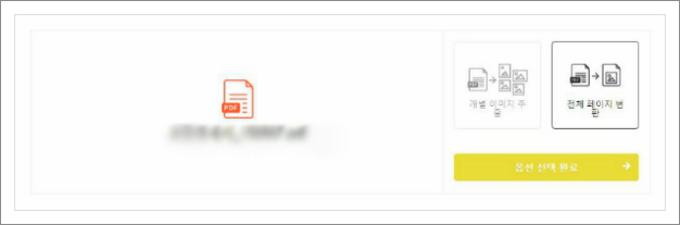
자그러면 small pdf 홈페이지로 가장 우선 이동을 해야 합니다. 이동을 하면 상단에 보이시는 것처럼 여러가지 메뉴들이 보여지게 되어지실 텐데요. 나와있는 이중에서 오늘 사용해 드려 볼 기능을 제가 표시를 해두었죠.
클릭을 하게 되면 바로 화일을 업로드 할수가있는 URL로 이동을 하시게 되실텐데요. 밑에 링크 달아뒀으니 클릭해보시면 상단에보이는 홈페이지로이동이 되어지시게 되어지실 겁니다.
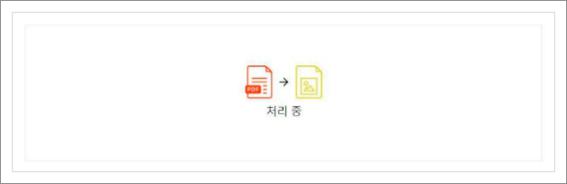
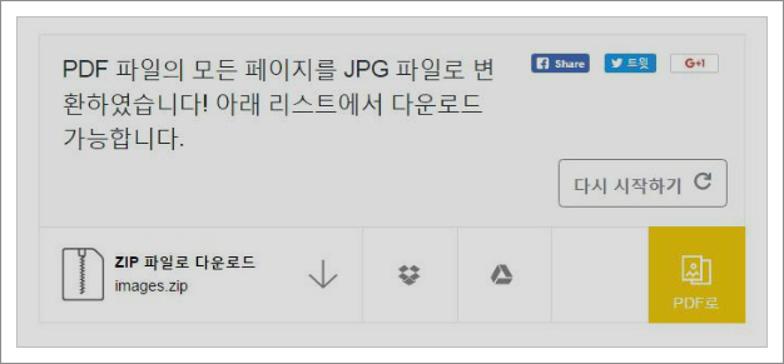
이동을 하신다음에 이제는 변환 버튼을 눌러주십시요. 그러면 이렇게 pdf jpg 변환 프로그램 없이 작업할수가 있는 화면이 나와지실텐데요. 이 곳에 화일을 올려놔주세요. 아니면 아래의 화일선택을 눌러 주시면 화일 선택을 해볼수 있는 화면이 나오실건데요. 이곳에서 변환해보고자 하고있는 화일을 선택해주시기바랍니다.
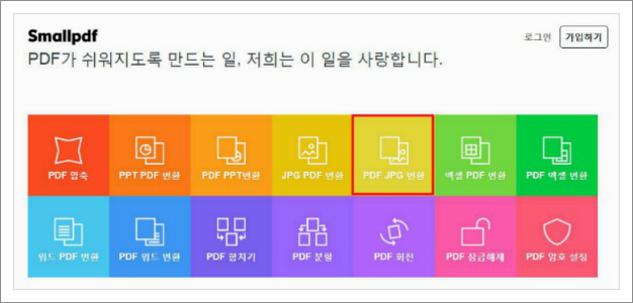
그러면 이렇게 화일이 서버로 전송이 되어질듯한데요. 동작방식은 이용자가 선택하신 화일이 서버에 있는 프로그램에 의해서 작업이 완료가 되시게 되어 지고 작업이 완료된 화일을 다시 내려받으실수 있게끔 해주시는 방식으로 동작이 되어지는듯하겠죠
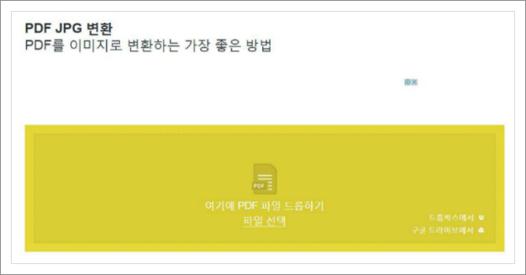
이 방법으로 서버로 화일이 전송이 되어지거든요. 프로그램 없이도 홈페이지에서 할수 잇으니 너무 좋은데요. 화일이 전부 올라갔따면 이제는 오른쪽에메뉴들이 활성화가 되어지거든요. 전부 페이지 변환을 선택해주고 옵션선택완료를 눌러주시기 바랍니다.
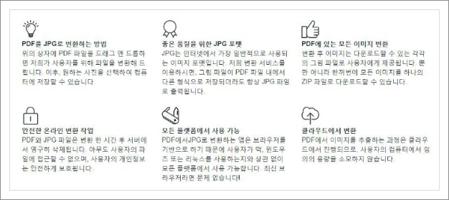
그러면 이렇게 각 페이지들이 이미지 화일로 변환이 되게 되신데요. pdf jpg 변환 프로그램 없이도 매우 간편하게 smallpdf홈페이지를 사용해 보시면 쉽게 해결이 가능하답니다. 이번의 내용 참고하셔서 사용해보시기 바랍니다. 작업이 전부완료가 되게 되어지시면 이제는 다시 다운 받으실수 있게 되어지죠.
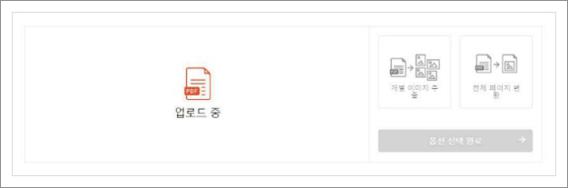
이런 식으로 pdf가 그림화일들로 바뀌었습니다. 여러페이지가 들어있기에 zip화일로 압축아 되어지게 되어있죠.
이번엔 프로그램을 다운 하시거나 인스톨 하지도 않고서도 바로바로 꽁짜로 작업을 해보실수가 있는 상당히 유용한 꿀팁 홈페이지를 안내해봤는데요. 참고가 되었으면 좋겠어요.

